Windows10系统之家 - 安全纯净无插件系统之家win10专业版下载安装
时间:2017-10-11 16:45:01 来源:Windows10之家 作者:huahua
在win10系统中,如果没有手动锁定计算机,系统是就不会进入锁屏状态,当我们离开电脑时,计算机中的资料就会存在安全隐患,那么windows10系统锁屏时间设置在哪里设置?下面小编介绍么windows10系统锁屏时间设置在哪里设置及设置自动锁屏的方法。
1、在windows10系统桌面上单击右键,选择【个性化】;
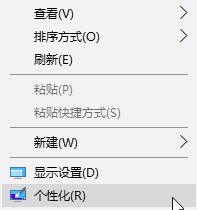
2、在左侧点击【锁屏界面】;
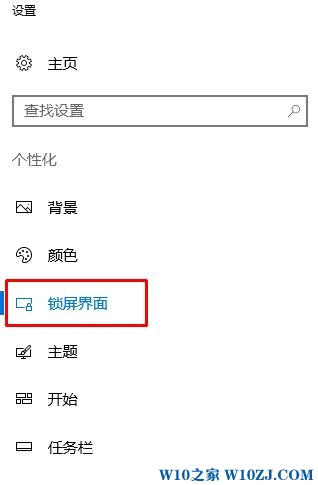
3、勾选【在恢复时显示登陆程序】,设置好恢复时间,选择任意一个屏幕保护,点击【确定】即可。
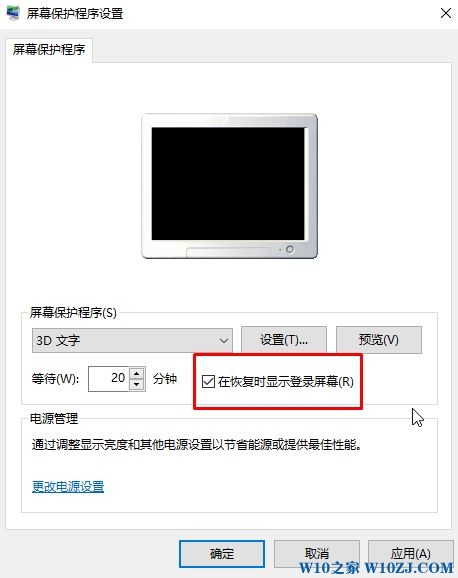
以上就是windows10系统锁屏时间设置在哪里设置的介绍了,完成以上设置后,Win10系统就会在一段时间误操作自动启用屏保,在恢复时就会出现锁屏界面。
相关文章
热门教程
热门系统下载
热门资讯





























